こんにちは!ともわん(@TomoOne4)です。
今回は、WordPressやプラグインのアップデート時に起こることがある、ゾクッとする問題の対処法について取り上げます。
というのも、以前作ったWordPressのテストサイトを久しぶりに見て、「WordPress5.6」へのアップデート通知が来ていたため、管理画面からポチッとアップデートをしたところ、
「現在メンテナンス中のため、しばらくの間ご利用いただけません。」
という画面になり、そのまま固まってしまったため、その対処法を書いていこうと思いました。
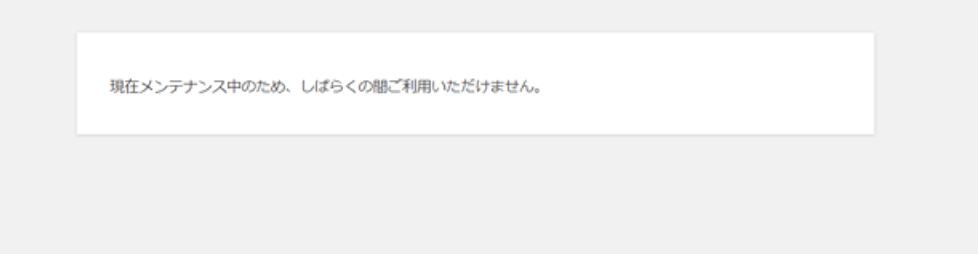
なぜ「現在メンテナンス中のため、しばらくの間ご利用いただけません。」画面が出てしまうのか?
そもそもWordPressのアップデートシステムというのは、
例えばWordPress本体のアップデートの場合だと、インターネット経由でアップデート後のファイル(今回でいうとWordPress5.6のファイルたち)を取得してきて、それを自分のWordPress上で上書きするという方法になります。
その際に、システムで一時的にメンテナンスの画面を表示させるという流れも入っているため、
一瞬メンテナンスの画面になることもあります。
通常であれば数秒程度なのですが、これが長い時間続いてしまうという状況が発生することがあります。
メンテナンスモードが解除されていないという状態です。
この原因としては、こういったことが考えられます。思い当たる節ありませんか?
- 自動更新の途中でブラウザのタブを閉じた
- 何度も更新ボタン連打した
- 複数の更新をして、どれかが失敗した
- その他の問題
つまり、WordPress上では正しい動作ではあるのですが、こういう場合は以下の流れを取ってください。
「現在メンテナンス中のため、しばらくの間ご利用いただけません。」の対処法(STEP順)
それでは実際に対処法を説明していきます。
対策は超簡単です。WordPressがインストールされているDocumentRootの中に、隠しファイルとして、
.maintenance
というファイルがあります。
こいつを、SFTP(FTP)やSSHで接続してファイル削除をするだけです。
僕は、SSHで接続し、rmコマンドで削除をしました。
ll -a
rm .maintenance
y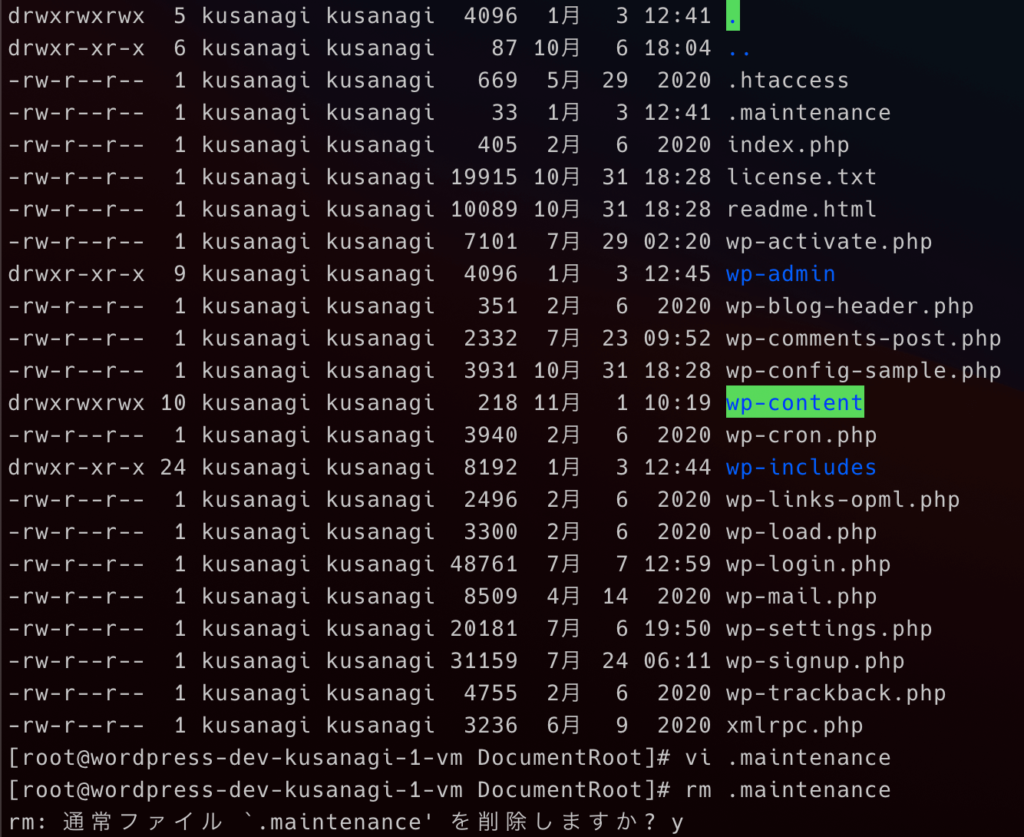
最後に
今回は、「現在メンテナンス中のため、しばらくの間ご利用いただけません。」画面が出てしまった際の対策方法を取り上げました。
同じ問題がでたら、慌てずに対処できると自分でWordPressサイトをシステム的にも運用していくことができるようになりますのでぜひ覚えておいていただけるといいです。
WordPress関連の記事も公開を続けていますので、ぜひ御覧ください。